微信下拉小程序怎么关闭
下拉微信聊天页面,就会出现小程序列表,包括“最近使用”的小程序、“我的小程序”(收藏的小程序) 。有些用户觉得这个功能碍眼,想要取消微信下拉小程序 。那么微信下拉小程序怎么关闭?

文章插图
1、打开微信,下拉屏幕户就会看到小程序
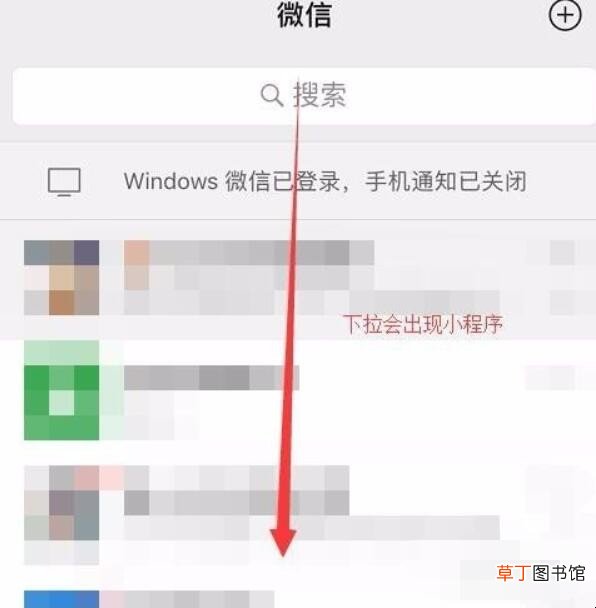
文章插图
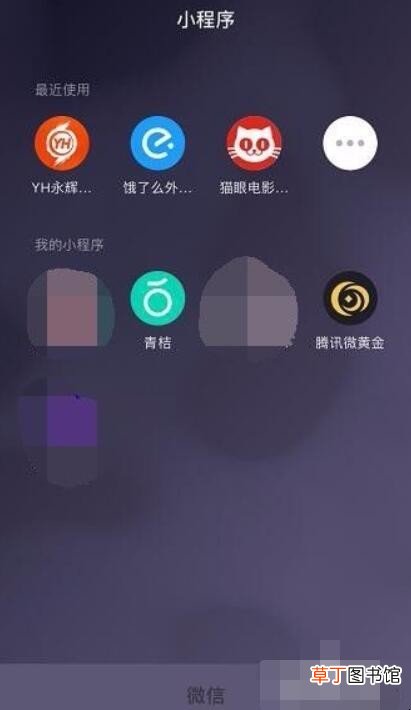
文章插图
2、长按某个小程序,底部会出现“拖动到此处删除”,将要删除的小程序拖动到这个删除位置松开即可删除,把每个小程序都拖动去删除即可

文章插图
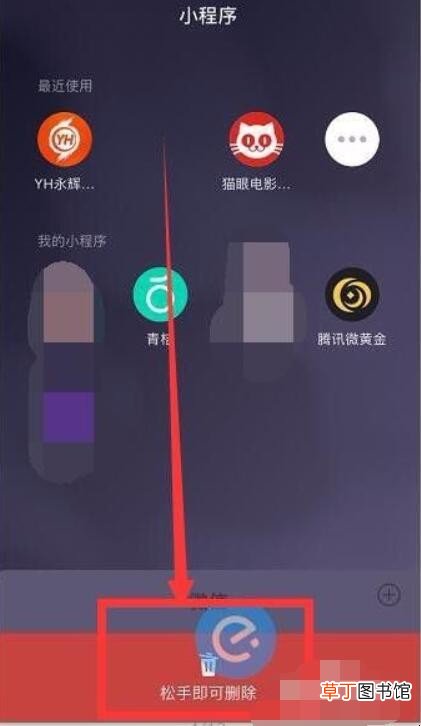
文章插图
3、看到下拉小程序包含“我的小程序”和“最近使用”,可以去把对应的小程序删除 。点击底部的“发现”后,选择“小程序”

文章插图

文章插图
4、先把“我的小程序”的小程序删除,点击“我的小程序”

文章插图
5、点击右上角“编辑”

文章插图
6、点击要删除的的小程序左侧的红色按钮

文章插图
7、随后在右侧会出现“删除”,点击即可删除

文章插图
8、回到小程序中,最近使用下的小程序,向左滑动,就能看到“删除”的按钮,点击即可删除

文章插图
【微信下拉小程序怎么关闭】关于微信下拉小程序怎么关闭的相关内容就介绍到这里了 。
推荐阅读
- 护理程序理论基础中的信息论是由谁提出的 是谁提出的护理程序理论基础中的信息论
- 联想电脑突然打不开所有程序 联想电脑所有程序打不开怎么办
- 期房转让的程序是什么有哪些步骤
- 微信隐藏极深的7个小程序 输入手机号查物流单号
- 家庭暴力伤情鉴定程序是怎样的
- 微信下载文件夹储存在什么位置
- ipad怎么关闭后台 ipad怎样关闭后台程序
- 苹果最小化怎么不让程序退出 如何让苹果手机的程序保持后台运行
- 算法就是程序这句话对不
- 算法与程序有何区别和联系















